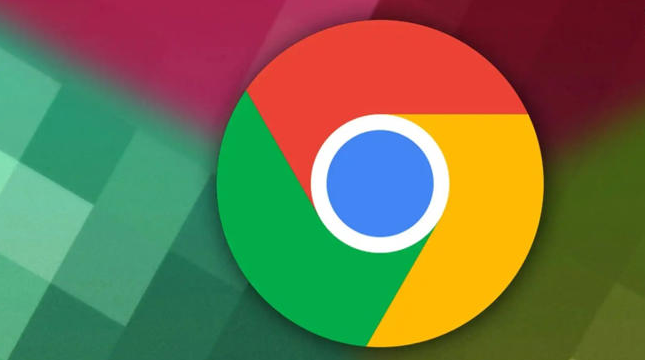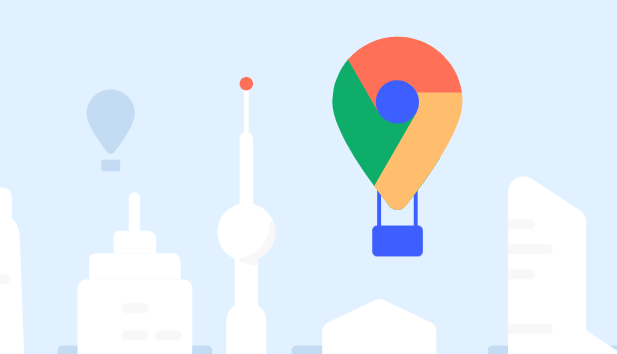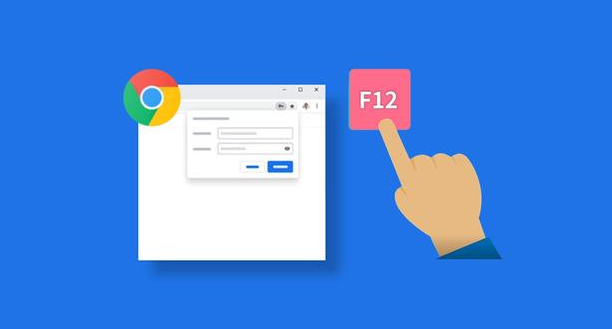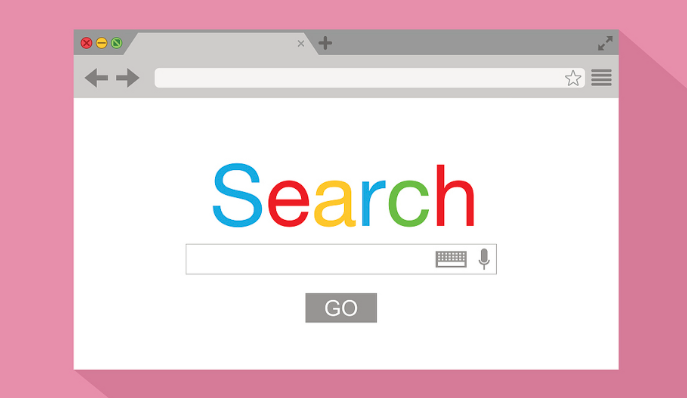内容介绍

如何通过 Chrome 浏览器优化视频播放的流畅度
在日常上网过程中,观看视频已成为许多人休闲娱乐和获取信息的重要方式。然而,有时我们可能会遇到视频播放卡顿、不流畅的情况,这不仅影响观看体验,还可能使视频加载时间过长。为了解决这一问题,我们可以对 Chrome 浏览器进行一些优化设置,以提升视频播放的流畅度。以下是一些简单而有效的方法:
一、更新 Chrome 浏览器至最新版本
1.
检查更新:打开 Chrome 浏览器,点击右上角的菜单图标(三个竖点),选择“帮助”>“关于 Google Chrome”。在弹出的窗口中,Chrome 会自动检查是否有可用的更新。如果有,请按照提示下载并安装更新。
2.
自动更新设置:确保你的 Chrome 浏览器已启用自动更新功能,以便及时获取最新的安全补丁和性能改进。你可以在“关于 Google Chrome”页面中找到“更改”按钮,点击后选择“关于高级设置”,然后找到“隐私设置”中的“自动启动更新”选项,确保其处于启用状态。
二、清除缓存和浏览数据
1. 清除缓存:过多的缓存文件可能会导致浏览器运行缓慢,从而影响视频播放的流畅度。定期
清理缓存可以释放磁盘空间并提高浏览器性能。在 Chrome 浏览器中,点击右上角的菜单图标,选择“更多工具”>“清除浏览数据”。在弹出的对话框中,选择“所有时间”或“过去一小时”(根据你的需求选择合适的时间范围),勾选“缓存的图片和文件”以及“托管应用数据”,然后点击“清除数据”按钮。
2. 删除浏览历史记录:除了缓存外,浏览历史记录也可能占用大量的磁盘空间。同样地,在 Chrome 浏览器的“清除浏览数据”对话框中,勾选“浏览历史记录”,然后点击“清除数据”按钮。请注意,这将删除你所有的浏览历史记录,如果你需要保留某些重要的浏览记录,请谨慎操作。
三、关闭不必要的
扩展程序和标签页
1. 禁用或删除不需要的扩展程序:过多的扩展程序可能会消耗系统资源,导致浏览器运行缓慢。在 Chrome 浏览器中,点击右上角的菜单图标,选择“更多工具”>“扩展程序”。在扩展程序页面中,你可以查看已安装的扩展程序列表,并根据需要禁用或删除不需要的扩展程序。
2. 关闭多余的标签页:同时打开多个标签页也会占用系统资源,影响浏览器的性能。尽量只保留当前正在使用的标签页,其他暂时不需要的标签页可以右键点击并选择“关闭标签页”。此外,你还可以使用书签功能将常用的网页保存起来,以便下次快速访问,而无需同时打开多个标签页。
四、调整视频播放设置
1. 启用硬件加速:硬件加速可以利用计算机的显卡来加速视频解码过程,从而提高视频播放的流畅度。在 Chrome 浏览器中,点击右上角的菜单图标,选择“设置”>“高级”>“系统”。在“系统”页面中,确保“使用硬件加速模式(如果可用)”选项已启用。
2. 降低视频质量:如果你的网络带宽有限或者视频播放仍然不流畅,可以尝试降低视频的质量。在视频播放界面中,通常可以找到设置按钮(通常是齿轮图标),点击后可以选择较低的
分辨率或比特率。虽然这样会牺牲一定的视频清晰度,但可以显著提高视频播放的流畅度。
五、优化网络连接
1. 使用有线网络:相比于无线网络,有线网络通常具有更稳定和更快的速度。如果你在家中或办公室使用 Wi-Fi 网络观看视频时遇到卡顿问题,可以尝试切换到有线网络连接(如以太网)。
2. 重启路由器:有时候路由器可能会出现故障或拥堵,导致网络速度变慢。定期重启路由器可以帮助解决这些问题。简单地拔掉路由器的电源插头,等待几秒钟后再插上,让路由器重新启动即可。
通过以上几个简单的步骤,你可以有效地优化 Chrome 浏览器的视频播放流畅度。无论是更新浏览器版本、清理缓存和浏览数据、关闭不必要的扩展程序和标签页、调整视频播放设置还是优化网络连接,这些方法都可以帮助你提升视频观看体验。希望本文对你有所帮助!